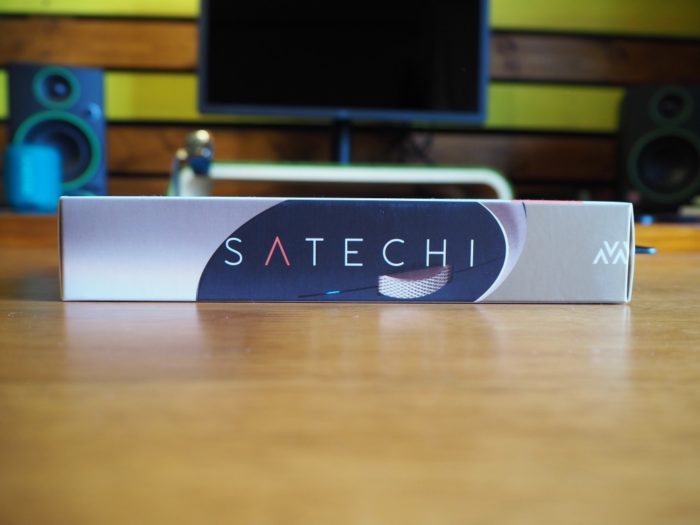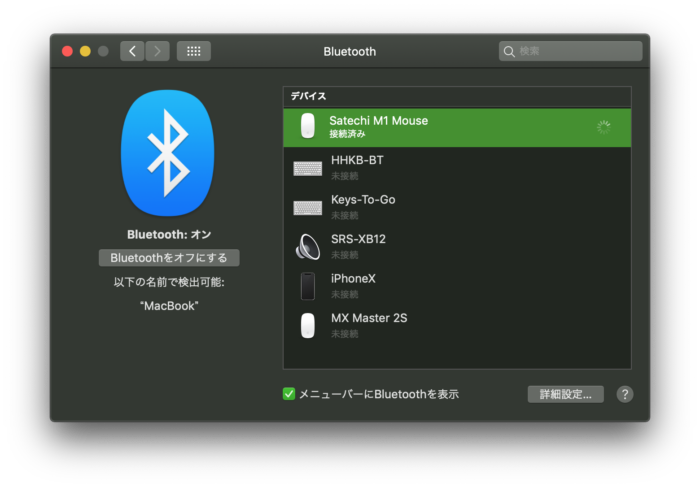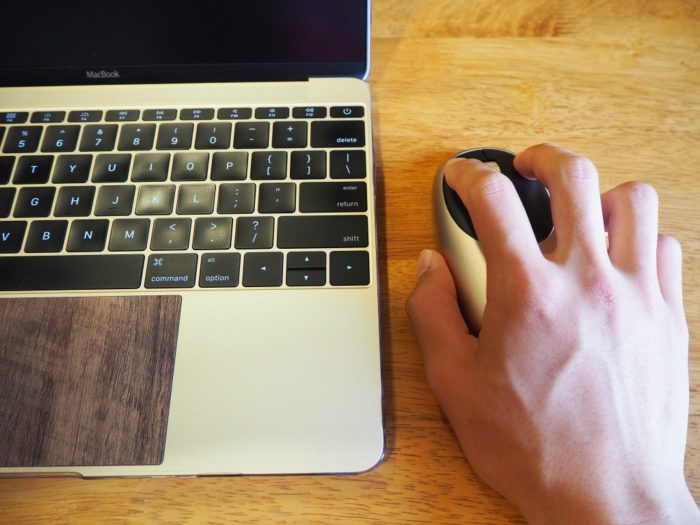どうも。ゆっぺ(@greenvip_jp)です。
MacBookの周辺機器にもこだわる私は、できるだけMacBookと馴染む親和性の高いものを使いたい。
[yoko2 responsive][cell]

[/cell][cell]

[/cell][/yoko2]
親和性の高いものとして、『Majextand』や『Satechi USB-Cハブ』を愛用しています。
[prpsay img=”https://greenvip.jp/wp-content/uploads/ゆっぺ-普通.jpg” name=”ゆっぺ”]統一性があってかっこいい!!(自己満足)[/prpsay]
そこで今回、新しい親和性のあるモノとしてSatechiのワイヤレスマウスを購入しました。
それが『Satechi M1 Bluetoothマウス』。
Apple純正品と言われてもおかしくないほど美しいシンプルデザインで、Apple製品と同じアルミニウム素材が使われています。
[prpsay img=”https://greenvip.jp/wp-content/uploads/ゆっぺ-普通.jpg” name=”ゆっぺ”]艶消しゴールドがめちゃめちゃかっこいい!![/prpsay]
マウスの中でも、現状Magic Mouseの次に並ぶほどApple製品と親和性が高いです。
この記事では、MacBookと相性抜群なシンプルデザインマウス『Satechi M1 Bluetoothマウス』のレビューをしていきます。
[kanren id=”5519,5342″]
もくじ
Satechi M1 Bluetoothマウス|概要
Satechiが販売するワイヤレスマウスです。
カラーは『スペースグレイ』『シルバー』『ゴールド』『ローズゴールド』の4色から選択できます。
私はMacBook本体の色がゴールドなので、マウスもゴールドを選びました。
[memo title=”MEMO”]Satechi製品は在庫が切れたら入荷に時間がかかるため、在庫があるうちのお早めの購入をおすすめします。[/memo]
接続方法はBluetoothで、Bluetooth4.0に対応しています。
Satechiはパッケージもかっこいい。
そのシンプルさがAppleファンの心をくすぐりますね。
丁寧な梱包がされています。
[list class=”li-check” title=”付属品”]
- Bluetoothマウス 本体
- USB-C 充電ケーブル
- 取扱説明書
[/list]
こちらが本体。
ゴールドのアルミニウム素材をベースに、ボタン部分はブラックのプラスチック仕上がり、ゴールドとブラックの調和が美しいです。
サイズは113 x 60 x 30mm。
全体的に細長い形状をしています。
[yoko2 responsive][cell]

[/cell][cell]

[/cell][/yoko2]
左右対称のデザインなので、右利きの方も左利きの方もどちらも使用できます。
全体的に丸みを帯びており、手に馴染みやすいです。
ボタンは右ボタン、左ボタン、ホイールの3種で、無駄にボタンを増やさないシンプルな仕上がりになっています。
ホールはヤスリのようなザラザラした表面をしており、指を乗せた時に滑ることなくスクロールができます。
中央部分のみデザインが違うのがこれまたかっこいい。
マウス後方は綺麗な曲面デザイン。
美しすぎて見とれてしまいます。
背面はこんな感じ。
左から、電源スイッチ、センサー、ペアリングボタンとなっています。
上部に充電ポートがあります。
規格はUSB-Cで、付属のUSB-C充電ケーブルで充電ができます。
最近はUSB-C端子が主流になってきているので、USB-C充電に対応しているのは嬉しいですね!
本体重量は90g。
サイズの割にはずっしりしていて、安定感があります。
Satechi M1 Bluetoothマウス|接続方法
[timeline]
[tl label=’STEP.1′ title=’電源を入れる’]
マウス背面の電源スイッチから、電源をオンにします。
電源が入ると、真ん中のセンサーが赤く光ります。
[/tl]
[tl label=’STEP.2′ title=’Bluetooth環境設定を開く’]
Mac側から、設定→Bluetoothと選択し、Bluetooth環境設定を開きます。
マウスは電源を入れると共に自動でペアリングモードへと移行するので、問題なく進んでいればBluetooth環境設定に『Satechi M1 Mouse』と表示されるはずです。
[/tl]
[tl label=’STEP.3′ title=’接続’]
先程の画面で『接続』を押します。
問題なく接続されれば、Satechi M1 Mouseが『接続済み』と表示されます。
[/tl]
[tl label=’STEP.4′ title=’接続完了’]
マウスを操作し、カーソルが移動すれば接続完了です。
[/tl]
[/timeline]
Satechi M1 Bluetoothマウス|使い心地は?
Satechi M1 Bluetoothマウスの使い心地なのですが、握った感じも違和感なく扱いやすいです。
クリック感は少し重めで、クリック音は少し低めの『カチッ』とした音がなります。
カーソルもヌルヌル動き、接続が勝手に切れたりカクカクすることも今のところありません。
ただ、Satechi M1を使う前に大きめのマウスを使用していた人は少し違和感を感じるかもしれません。
私はSatechi M1を使い始める前まで『Logicool MX MASTER 2S』を使っていたのですが、個体サイズが大きく異なります。
Logicool MX MASTER 2Sは右手用の握りやすい形状デザインをしていたのに対し、Satechi M1は左右対称の丸っこい形状。
サイズも形状も異なり、最初は『かなり使いにくかった』です。
しかし、1日中使い込むとその形にもなれてきて、マウス操作が心地よく感じられるようになりました。
なので、大きいマウスから買い換える人も最初は違和感を感じると思いますが、使っていくうちに慣れてくるので心配せず。
[kanren id=”2691″]
Satechi M1 Bluetoothマウス|MacBookとデザインの相性は?
私の使用するMacBook12インチ ゴールドと、Satechi M1 ゴールドを並べてみました。
若干Satechi M1の方がゴールドの色味が強いですが、質感や色の雰囲気は純正ゴールドと何ら変わりありません。
Majextandを装着したMacBookとも並べてみます。
全てApple純正品と思えるほどゴールドの色味、光の反射がそっくりです。
[prpsay img=”https://greenvip.jp/wp-content/uploads/ゆっぺ-普通.jpg” name=”ゆっぺ”]この統一感がたまりませんね!![/prpsay]
Satechi M1 Bluetoothマウス|持ち運びはどうする?
Satechi M1 Bluetoothマウスには専用ケースが存在しません。
中にはこのかっこいいマウスをスタバなどでドヤリングしたい人も多いはず・・・
そこでおすすめなのが『HAKUBA アクセサリーポーチ』。
厚めのクッションポーチで、Satechi M1とのサイズ感もぴったりです。
持ち運びたいときはスッとポーチに入れ、
キュッと口を閉じれば準備万端。
美しいマウスに傷をつけることなく、気軽に持ち運べます!
Satechi M1 Bluetoothマウス|まとめ
以上、MacBookと相性抜群なシンプルデザインマウス『Satechi M1 Bluetoothマウス』のレビューでした。
Satechi M1 BluetoothマウスはApple製品と親和性の高いデザインで、一緒に使うとより統一感がでます。
また、USB-C充電にも対応しているので、余分な充電器は持ち運ばなくてすみます。
[prpsay img=”https://greenvip.jp/wp-content/uploads/ゆっぺ-普通.jpg” name=”ゆっぺ”]Apple製品が好きな人におすすめのマウス!![/prpsay]